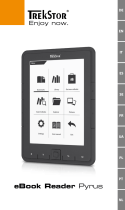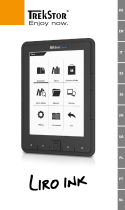DE
Hinweis: Bei Problemen mit diesem Produkt ist kompetente Hilfe schnell zur Hand! Nur in den seltensten Fällen ist es notwendig,
dass Sie dieses Produkt zu Ihrem Händler bringen. Auf unserer Website www.trekstor.de unter "S
e r v i c e " + "Su p p o r t " finden Sie
Antworten auf die häufigsten Fragen. Sie können natürlich auch gerne über das Support-Formular auf unserer Website, per
E-Mail oder Telefon (siehe Rückseite dieser Anleitung) mit unserem preisgekrönten Support Kontakt aufnehmen. Sie werden
erfreut sein, wie schnell wir Ihnen weiterhelfen können.
EN
FR
IT
ES
Nota: En caso de problemas con este producto, tiene usted rápidamente a mano ayuda eficaz. En la gran mayoría de los casos es
innecesario llevar este producto al comercio donde lo adquirió. En nuestra página web www.trekstor.de encontrará respuesta a las
preguntas más frecuentes en el apartado "S
e r v i c e " + "Su p p o r t ". Naturalmente, puede usted también ponerse en contacto con nuestro
premiado servicio de soporte técnico mediante el correspondiente formulario de soporte que encontrará en nuestra página web, por
e-mail o por teléfono (véase el reverso de este manual). Sin duda quedará satisfecho con la rapidez con la que se soluciona su problema.
Note: If you have problems with this product, you can quickly get assistance. Only in extremely rare cases will you need
to bring this product to your distributor. You can find answers to the most frequently asked questions at our website,
www.trekstor.de, under "S
e r v i c e " + "Su p p o r t ". You can of course also contact our award-winning support team by filling
out the support form on our website, or by e-mail or telephone (see the back of these instructions). You will be surprised
at how quickly we can help you.
Remarque : en cas de problèmes avec ce produit, une aide compétente et rapide est à votre disposition ! Il est très rare que
vous soyez dans l’obligation d’emporter ce produit chez votre distributeur. Pour consulter les réponses aux questions les plus
fréquemment posées, veuillez vous rendre sur notre site Web www.trekstor.de à la rubrique « S
e r v i c e » + « Su p p o r t ». Vous pouvez
naturellement aussi contacter notre service d’assistance primé par le biais du formulaire d’assistance sur notre site Web, par
e-mail ou par téléphone (voir au dos de ce guide). Vous allez vous réjouir de la rapidité avec laquelle nous allons pouvoir vous aider.
Nota: in caso di problemi con questo prodotto, è possibile disporre rapidamente di assistenza competente. Solo in rari casi
è necessario portare il prodotto presso il rivenditore. Sul nostro sito Web www.trekstor.de, nella sezione "S
e r v i c e " + "Su p p o r t ",
si trovano le risposte alle domande più frequenti. Naturalmente è possibile contattare il nostro premiato servizio di assistenza
anche tramite l’apposito modulo sul nostro sito Web, per e-mail o telefonicamente (vedere il retro di questo manuale). La
velocità della nostra assistenza vi sorprenderà piacevolmente.